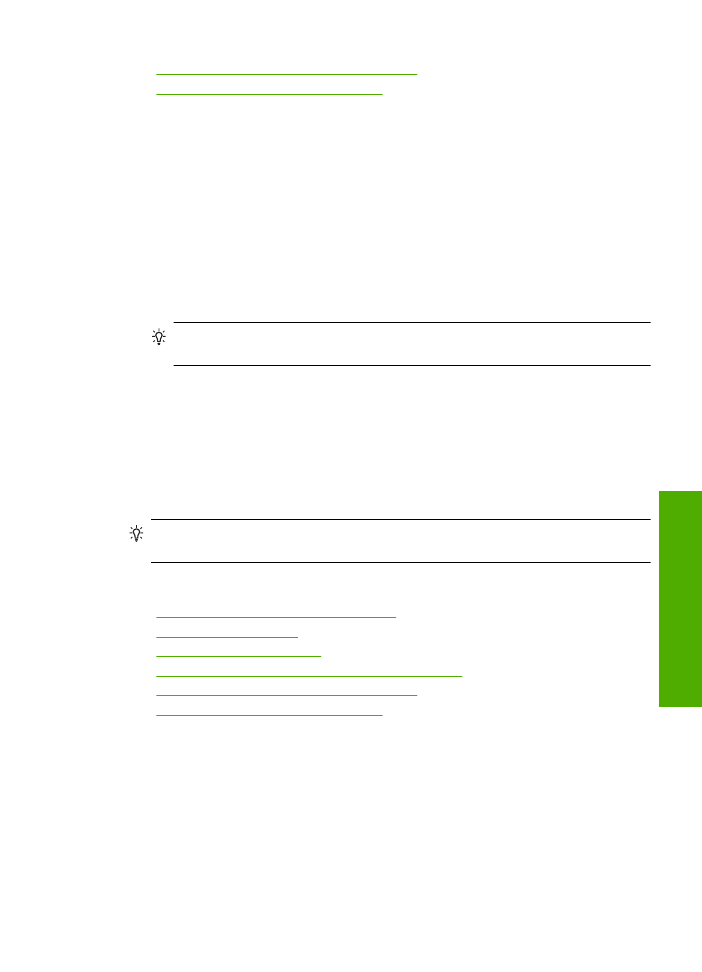
Web-sivun tulostaminen
Web-sivun voi tulostaa selaimesta HP-tulostin -laitteella.
Jos selain on Internet Explorer 6.0 tai uudempi,
HP Smart Web Printing
-ohjelman avulla
voidaan varmistaa helposti, että tulostettu Web-sivu näyttää halutulta.
HP Smart Web
Printing
-ohjelman voi käynnistää Internet Explorerin työkaluriviltä. Lisätietoja
HP Smart
Web Printing
-ohjelmasta on sen mukana toimitetussa ohjetiedostossa.
Web-sivun tulostaminen
1.
Varmista, että tulostimen syöttölokerossa on paperia.
2.
Valitse selaimen
Tiedosto
-valikosta
Tulosta
.
Vihje
Paras tulos saavutetaan valitsemalla
Tiedosto
-valikosta
HP Smart Web
Printing
. Kun asetus on valittuna, sen kohdalla näkyy valintamerkki.
Näyttöön tulee
Tulosta
-valintaikkuna.
3.
Varmista, että tuote on valittu tulostimeksi.
4.
Valitse Web-sivulta ne kohteet, jotka haluat mukaan tulosteeseen, jos selaimesi tukee
tätä toimintoa.
Esimerkiksi Internet Explorer -selaimessa voi valita
Asetukset
-välilehdestä
Näytön
asettelun mukaisesti
-,
Vain valittu kehys
- ja
Tulosta kaikki linkitetyt
tiedostot
-asetukset.
5.
Tulosta Web-sivu valitsemalla
Tulosta
tai
OK
.
Vihje
Jotta Web-sivut tulostuisivat oikein, tulostussuunnaksi pitää ehkä valita
Vaaka
.
Liittyvät aiheet
•
”Suositeltavat paperit tulostamista varten,” sivu 19
•
”Lisää tulostusmateriaali,” sivu 21
•
”Tulostustarkkuuden katselu,” sivu 16
•
”Tulostuksen mukautettujen pikavalintojen luominen,” sivu 17
•
”Tulostuksen oletusasetusten määrittäminen,” sivu 18
•
”Käynnissä olevan työn pysäyttäminen,” sivu 77
Tulostus käyttämällä Suurin mahdollinen dpi -asetusta
Valitse Suurin mahdollinen dpi -tila, kun haluat tulostaa laadukkaita, teräviä kuvia.
Suurin mahdollinen dpi -tilasta on eniten hyötyä, kun sitä käytetään laadukkaiden kuvien
kuten digitaalisten valokuvien tulostukseen. Kun valitset Suurin mahdollinen
dpi -asetuksen, tulostinohjelmisto näyttää optimoidut pisteet tuumaa kohti (dpi), jotka HP-
tulostin -tulostin tulostaa. Suurin mahdollinen dpi -asetuksella tulostaminen on
mahdollista vain seuraavilla paperityypeillä:
Tulostus käyttämällä Suurin mahdollinen dpi -asetusta
15
Tulo
st
u
s
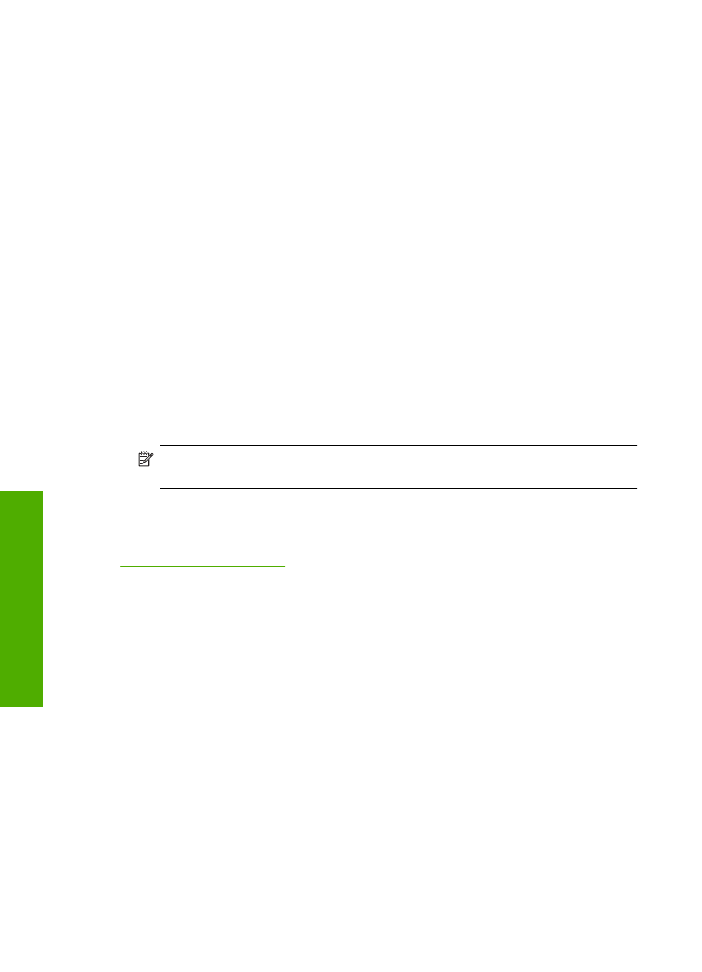
•
HP Premium Plus -valokuvapaperi
•
HP Premium valokuvapaperi
•
HP Advanced -valokuvapaperi
•
Valokuva-Hagaki
Suurin mahdollinen dpi -tilassa tulostaminen kestää kauemmin kuin muilla asetuksilla
tulostaminen. Se vaatii myös paljon levytilaa.
Tulostaminen Suurin mahdollinen dpi -tilassa
1.
Varmista, että tulostimen syöttölokerossa on paperia.
2.
Valitse sovellusohjelman
Tiedosto
-valikosta
Tulosta
.
3.
Varmista, että tuote on valittu tulostimeksi.
4.
Napsauta painiketta, joka avaa
Ominaisuudet
-valintaikkunan.
Painikkeen nimi voi olla eri sovelluksissa erilainen, esimerkiksi
Ominaisuudet
,
Asetukset
,
Tulostinasetukset
,
Tulostin
tai
Määritykset
.
5.
Valitse
Lisäasetukset
-välilehti.
6.
Valitse
Tulostimen ominaisuudet
-kentän avattavasta
Suurin mahdollinen
dpi
-luettelosta
Käytössä
.
7.
Napsauta
Features
(Ominaisuudet) -välilehteä.
8.
Valitse avattavasta
Paperityyppi
-luettelosta
Lisää
ja sitten haluamasi paperityyppi.
9.
Valitse avattavasta
Tulostuslaatu
-luettelosta
Suurin mahdollinen dpi
.
Huomautus
Valitse
Tarkkuus
, jos haluat tarkastella tuotteen käyttämää
suurinta mahdollista dpi-lukua.
10.
Valitse muut haluamasi tulostusasetukset ja sitten
OK
.
Liittyvät aiheet
”Tulostustarkkuuden katselu,” sivu 16
Tulostustarkkuuden katselu
Tulostinohjelmisto näyttää tulostustarkkuuden pisteinä tuumaa kohti (dpi). Dpi vaihtelee
tulostinohjelmistossa valitsemasi paperityypin ja tulostuslaadun mukaan.
Tulostustarkkuuden tarkastelu
1.
Varmista, että tulostimen syöttölokerossa on paperia.
2.
Valitse sovellusohjelman
Tiedosto
-valikosta
Tulosta
.
3.
Varmista, että tuote on valittu tulostimeksi.
4.
Napsauta painiketta, joka avaa
Ominaisuudet
-valintaikkunan.
Painikkeen nimi voi olla eri sovelluksissa erilainen, esimerkiksi
Ominaisuudet
,
Asetukset
,
Tulostinasetukset
,
Tulostin
tai
Määritykset
.
5.
Napsauta
Ominaisuudet
-välilehteä.
6.
Valitse avattavasta
Tulostuslaatu
-luettelosta työhön soveltuva tulostuslaatuasetus.
7.
Valitse avattavasta
Paperityyppi
-luettelosta tulostimessa olevan paperin tyyppi.
8.
Napsauta
Tarkkuus
-painiketta, jos haluat tarkastella tulostustarkkuutta (dpi).
Luku 2
16
Tulostus
Tu
lo
st
u
s
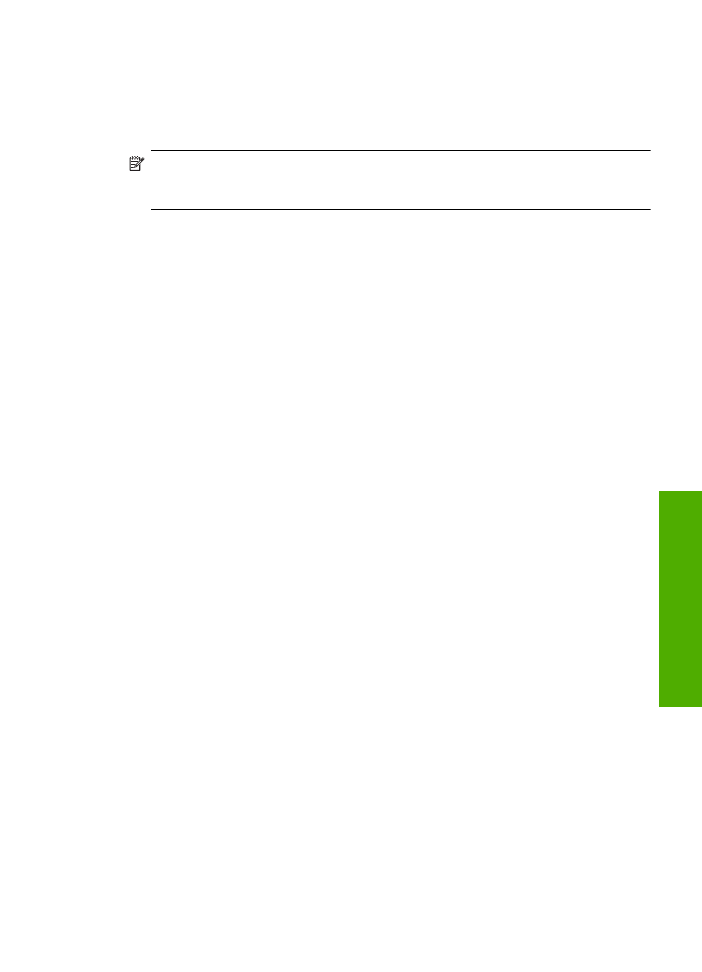
Tulostuksen mukautettujen pikavalintojen luominen
Tulostuksen pikavalintoja voi käyttää tulostukseen useimmin käytetyillä asetuksilla.
Tulostinohjelmistossa on useita erityisesti suunniteltuja tulostuksen pikavalintoja, jotka
näkyvät Tulostuksen pikavalinnat -luettelossa.
Huomautus
Kun valitset tulostuksen pikavalinnan, sopivat tulostusasetukset
avautuvat näyttöön automaattisesti. Voit käyttää esitettyjä asetuksia, muuttaa niitä tai
luoda omia pikavalintoja useimmin käyttämillesi tehtäville.
Tulostuksen pikavalinnat -välilehdessä voi määrittää asetukset seuraaviin toimintoihin:
•
Tavallinen tulostus
: Voit tulostaa asiakirjat nopeasti.
•
Valokuvatulostus - reunaton
: Tulostus 10 x 15 cm ja 13 x 18 cm kokoisten HP-
valokuvapapereiden ylä-, ala- ja sivureunoihin asti.
•
Paperinsäästötulostus
: säästä paperia tulostamalla kaksipuolisia tulosteita, joissa
on useita sivuja samalla arkilla.
•
Valokuvatulostus - valkoiset reunat
: Voit tulostaa valokuvan, jossa on valkoiset
reunukset.
•
Nopea/taloudellinen tulostus
: Voit tehdä nopeasti vedoslaatuisia tulosteita.
•
Esitysten tulostus
: Voit tulostaa laadukkaita asiakirjoja, kuten kirjeitä ja kalvoja.
Tulostuksen pikavalinnan luominen
1.
Valitse sovellusohjelman
Tiedosto
-valikosta
Tulosta
.
2.
Varmista, että tuote on valittu tulostimeksi.
3.
Napsauta painiketta, joka avaa
Ominaisuudet
-valintaikkunan.
Painikkeen nimi voi olla eri sovelluksissa erilainen, esimerkiksi
Ominaisuudet
,
Asetukset
,
Tulostinasetukset
,
Tulostin
tai
Määritykset
.
4.
Napsauta
Tulostuksen pikavalinnat
-välilehteä.
5.
Napsauta pikavalintaa
Tulostuksen pikavalinnat
-luettelosta.
Valitun tulostuksen pikavalinnan tulostusasetukset näkyvät näytössä.
6.
Muuta tulostusasetuksia haluamallasi tavalla uudessa tulostuksen pikavalinnassa.
7.
Valitse
Tallenna nimellä
, kirjoita uuden tulostuksen pikavalinnan nimi ja valitse
Tallenna
.
Tulostuksen pikavalinta lisätään luetteloon.
Tulostuksen pikavalinnan poistaminen
1.
Valitse sovellusohjelman
Tiedosto
-valikosta
Tulosta
.
2.
Varmista, että tuote on valittu tulostimeksi.
3.
Napsauta painiketta, joka avaa
Ominaisuudet
-valintaikkunan.
Painikkeen nimi voi olla eri sovelluksissa erilainen, esimerkiksi
Ominaisuudet
,
Asetukset
,
Tulostinasetukset
,
Tulostin
tai
Määritykset
.
4.
Napsauta
Tulostuksen pikavalinnat
-välilehteä.
5.
Napsauta
Tulostuksen pikavalinnat
-luettelosta pikavalintaa, jonka haluat poistaa.
6.
Valitse
Poista
.
Tulostuksen pikavalinta poistetaan luettelosta.
Tulostuksen mukautettujen pikavalintojen luominen
17
Tulo
st
u
s
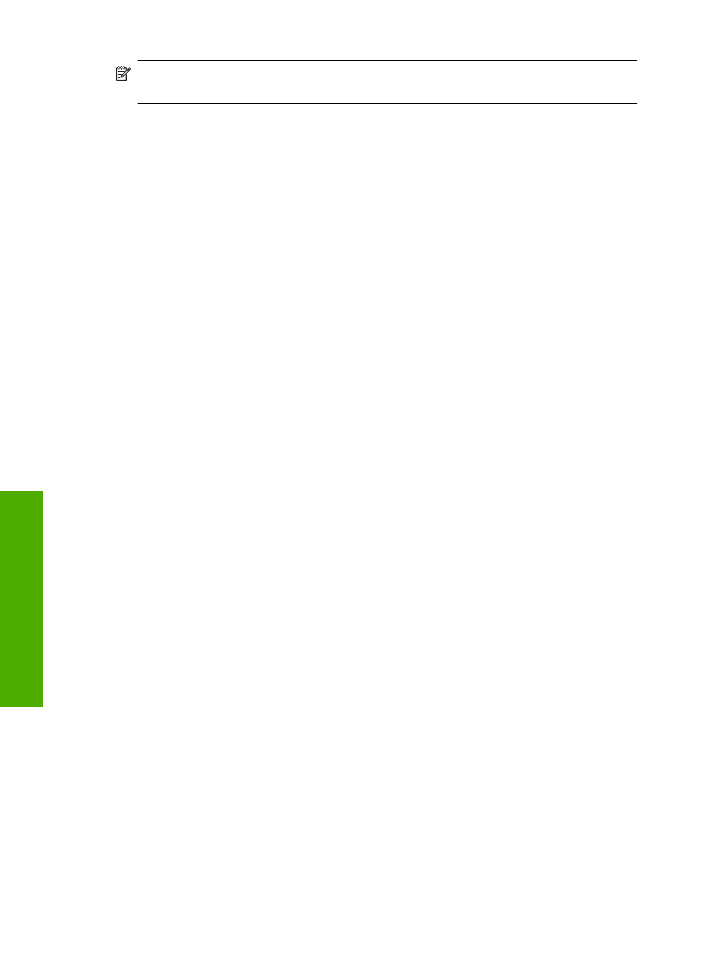
Huomautus
Vain itse luodut pikavalinnat voi poistaa. Alkuperäisiä HP:n
pikavalintoja ei voi poistaa.
Tulostuksen oletusasetusten määrittäminen
Jos käytät joitakin asetuksia usein tulostuksessa, voit määrittää ne tulostuksen
oletusasetuksiksi, jolloin niitä ei tarvitse määrittää uudelleen sovellusohjelman
Tulosta
-
valintaikkunassa.
Tulostuksen oletusasetusten muuttaminen
1.
Valitse HP:n ratkaisukeskus-ohjelmasta
Asetukset
-
Tulostusasetukset
-
Tulostimen työkalut
.
2.
Tee tarvittavat muutokset tulostusasetuksiin ja valitse
OK
.
Luku 2
18
Tulostus
Tu
lo
st
u
s
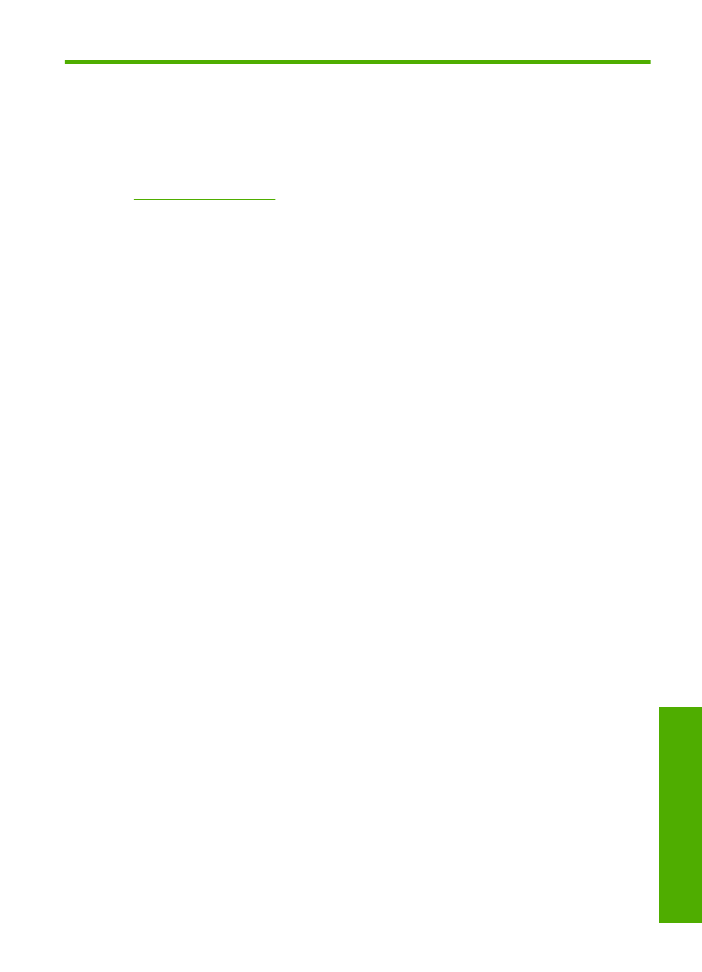
3
Perustietoja papereista
Voit lisätä HP-tulostin -laitteeseen monentyyppisiä ja -kokoisia papereita, kuten Letter-
tai A4-kokoista paperia, valokuvapaperia, kalvoja ja kirjekuoria.
Tässä osassa käsitellään seuraavia aiheita:
”Lisää tulostusmateriaali,” sivu 21
Suositeltavat paperit tulostamista varten
Parhaan tulostuslaadun saa HP-papereilla, jotka on suunniteltu erityisesti
nimenomaiseen projektiin liittyvää tulostusta varten.
Paperityyppien saatavuus saattaa vaihdella maittain ja alueittain.
HP:n erikoisvalokuvapaperi
Tässä paksussa valokuvapaperissa on heti kuivuva pinnoite, joka helpottaa kuvien
käsittelyä ja estää niiden tahraantumisen. Paperi on vettä ja kosteutta kestävää sekä
tahriintumatonta, eivätkä sormenjäljet tartu sen pintaan. Sille tulostetut valokuvat
näyttävät ja tuntuvat laboratoriossa kehitetyiltä. Tätä paperia on saatavissa erikokoisina
arkkeina, kuten A4, 8,5 x 11 tuumaa, 10 x 15 cm (repäisynauhallinen tai -nauhaton) ja
13 x 18 cm, ja kahdella eri pinnalla: kiiltävä tai pehmeä kiiltävä (silkkimäinen matta).
Hapottomuus pidentää asiakirjojen säilymisaikaa.
HP:n tavallinen valokuvapaperi
Tulosta värikkäitä jokapäiväisiä pikavedoksia matalilla kustannuksilla - käytä
huolettomaan valokuvien tulostukseen suunniteltua paperia. Tämä edullinen
valokuvapaperi kuivuu nopeasti ja on helppo käsitellä. Saat teräviä ja tarkkoja kuvia, kun
käytät tätä paperia minkä tahansa mustesuihkutulostimen kanssa. Sitä on saatavissa
useina kokoina, kuten A4, 8,5 x 11 tuumaa ja 10 x 15 cm (repäisynauhallinen
tai -nauhaton). Se ei sisällä happoa, jotta valokuvat kestävät pidempään.
HP:n mainoslehtipaperi tai HP Superior -mustesuihkupaperi
Nämä paperit ovat kiiltäväpintaisia tai mattapintaisia molemmilta puoliltaan ja sopivat
siksi kaksipuoliseen käyttöön. Tämä paperi soveltuu erinomaisesti lähes
valokuvatasoisten tulosteiden, raporttien kansilehtien, esitysten, esitteiden, erilaisten
kirjekuorien ja kalenterien tulostamiseen.
HP Premium -esitelmäpaperi tai HP-ammattikäyttöpaperi
Nämä paperit ovat painavia, kaksipuolisia mattapapereita, jotka sopivat täydellisesti
esitelmien, ehdotusten, raporttien ja uutiskirjeiden luomiseen. Tämä raskas paperi
näyttää ja tuntuu vaikuttavalta.
HP Bright White Inkjet -paperi
HP Bright White -paperille tulostettavien asiakirjojen värikontrasti on hyvä ja teksti
terävää. Paperi on riittävän läpikuultamaton, joten sen molemmille puolille voidaan
tulostaa värillisiä tulostustöitä. Tämän vuoksi paperi soveltuu hyvin tiedotteiden,
Suositeltavat paperit tulostamista varten
19
Perustietoja pape
reista
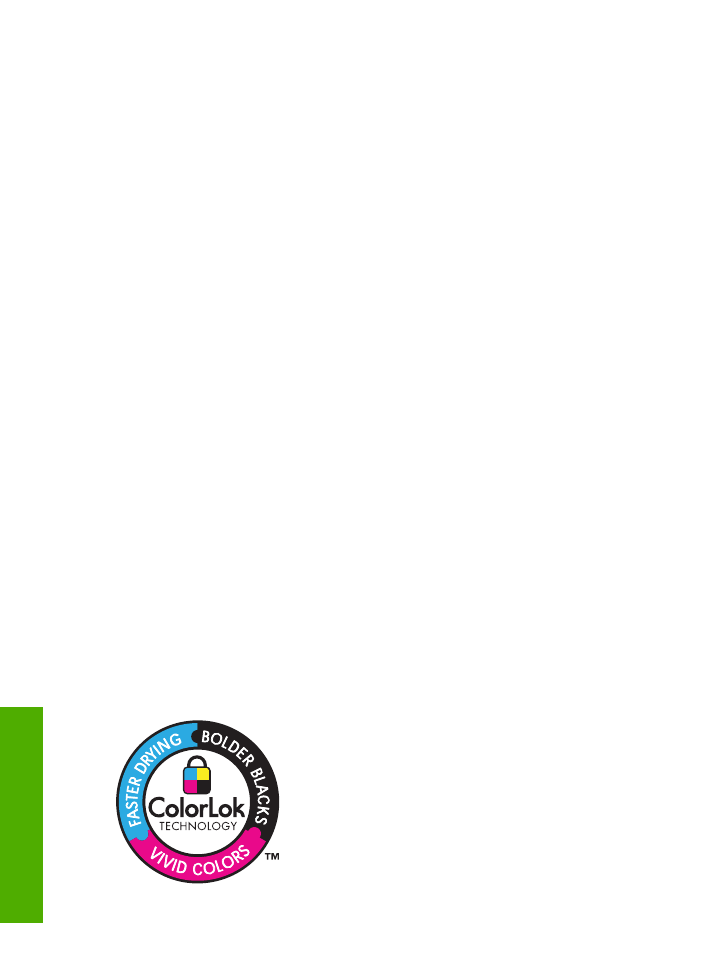
raporttien ja mainoslehtisten tekemiseen. Paperin ColorLok Technology -tekniikan
ansiosta se tahraa vähemmän ja tarjoaa voimakkaammat värit.
HP:n tulostuspaperi
HP:n tulostuspaperi on laadukas monitoimipaperi. Sille tulostetut asiakirjat näyttävät ja
tuntuvat vakuuttavammilta kuin tavalliselle yleispaperille tai kopiopaperille tulostetut
asiakirjat. Paperin ColorLok Technology -tekniikan ansiosta se tahraa vähemmän ja
tarjoaa voimakkaammat värit. Hapottomuus pidentää asiakirjojen säilymisaikaa.
HP-toimistopaperi
HP-toimistopaperi on laadukas monitoimipaperi. Se sopii kopioihin, luonnoksiin,
muistioihin ja muihin arkipäiväisiin asiakirjoihin. Paperin ColorLok Technology -tekniikan
ansiosta se tahraa vähemmän ja tarjoaa voimakkaammat värit. Hapottomuus pidentää
asiakirjojen säilymisaikaa.
HP:n silitettävät siirtokuvat
HP:n silitettäviä siirtokuvia (värillisille tai vaaleille tai valkoisille kankaille) voit tehdä
digitaalisista valokuvista vaikka omiin T-paitoihin.
HP Premium Inkjet -kalvot
HP Premium Inkjet -kalvojen avulla teet esityksistä elävämpiä ja näyttävämpiä. Nämä
kalvot ovat helppokäyttöisiä. Ne myös kuivuvat nopeasti eivätkä tahriinnu.
HP Photo Value -pakkaus
HP Photo Value -pakkauksiin on helppo pakata HP:n alkuperäiskasetteja ja HP-
erikoisvalokuvapaperia ajan säästämiseksi. Niiden ansiosta saat varmasti edullisia
ammattitasoisia valokuvia HP-tulostin -laitteellasi. Alkuperäiset HP-musteet ja HP-
erikoisvalokuvapaperi on suunniteltu toimimaan yhdessä, jotta valokuvasi kestävät
pidempään voimakkaammissa väreissä tuloste tulosteen jälkeen. HP Photo
Value -pakkaus on upea ratkaisu koko loman valokuvien tulostamiseen tai useiden
tulosteiden jakamiseen.
ColorLok
HP suosittelee jokapäiväisten asiakirjojen tulostukseen ja kopiointiin tavallisia papereita,
joissa on ColorLok-logo. Kaikki ColorLok-logolla varustetut paperit on testattu
riippumattomassa testauslaitoksessa sen luotettavuuden ja tulostuslaadun korkeiden
standardien täyttämiseksi. ColorLok-paperit tarjoavat terävät, voimakkaat värit,
tummemmat mustan sävyt. Lisäksi ne kuivuvat nopeammin kuin tavalliset paperit. Kaikki
suurimmat paperinvalmistajat valmistavat ColorLok-logolla varustettuja papereita
eripainoisina ja -kokoisina versioina.
Luku 3
20
Perustietoja papereista
P
e
rustietoja papereista
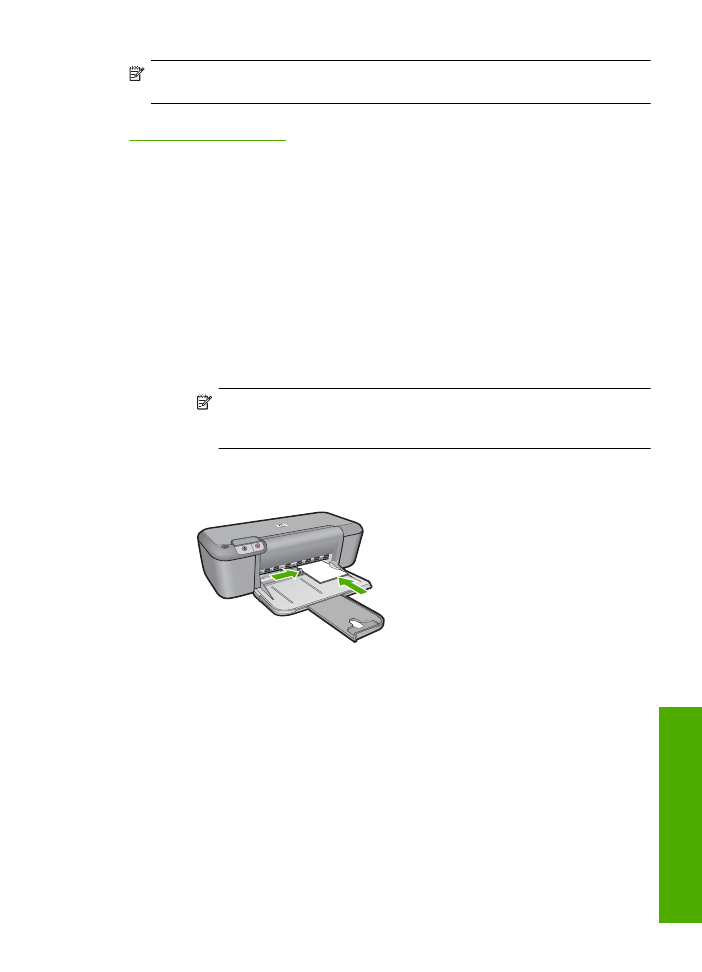
Huomautus
HP-sivuston jotkin osat ovat tällä hetkellä saatavissa vain
englanninkielisenä.
Saat lisätietoja HP:n paperien ja muiden tarvikkeiden tilaamisesta valitsemalla linkin
www.hp.com/buy/supplies
. Valitse kehotettaessa maa tai alue. Valitse myös tuote ja
napsauta sitten sivulla olevaa ostolinkkiä.
Lisää tulostusmateriaali
▲
Jatka valitsemalla paperin koko.
Pienikokoisen paperin lisääminen
a
. Siirrä paperileveyden ohjainta vasemmalle.
Siirrä paperileveyden ohjainta vasemmalle.
b
. Lisää paperia.
Aseta valokuvapaperipino lokeroon siten, että pinon lyhyt reuna osoittaa
eteenpäin ja arkkien tulostuspuolet ovat alaspäin.
Työnnä paperipino lokeroon niin pitkälle, kuin se menee.
Huomautus
Jos valokuvapaperin reunassa on repäisynauhoja, lisää
valokuvapaperi laitteeseen niin, että repäisynauhat ovat lähimpänä
itseäsi.
Siirrä paperileveyden ohjainta oikealle, kunnes se se pysähtyy paperin
reunaan.
Täysikokoisen paperin lisääminen
a
. Siirrä paperileveyden ohjainta vasemmalle.
Siirrä paperileveyden ohjainta vasemmalle.
b
. Lisää paperia.
Aseta paperipino syöttölokeroon siten, että pinon lyhyt reuna osoittaa
eteenpäin ja arkkien tulostuspuolet ovat alaspäin.
Työnnä paperipino lokeroon niin pitkälle, kuin se menee.
Siirrä paperileveyden ohjainta oikealle, kunnes se se pysähtyy paperin
reunaan.
Lisää tulostusmateriaali
21
Perustietoja pape
reista
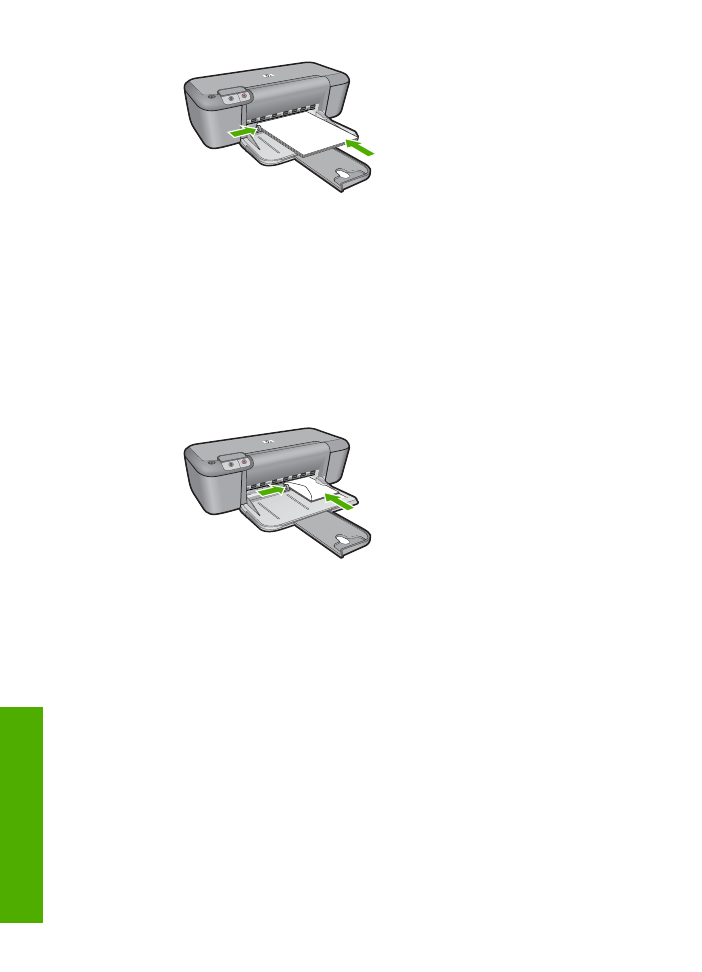
Kirjekuorien lisääminen
a
. Siirrä paperileveyden ohjainta vasemmalle.
Siirrä paperileveyden ohjainta vasemmalle.
Poista pääsyöttölokerosta kaikki paperit.
b
. Lisää tulostimeen kirjekuoria.
Aseta vähintään yksi kirjekuori syöttölokeron oikeaan reunaan siten, että
kirjekuoren läppä on vasemmalla ja ylöspäin.
Työnnä kirjekuoripino lokeroon niin pitkälle, kuin se menee.
Siirrä paperin leveysohjainta oikealle kirjekuorinippua vasten, kunnes se
pysähtyy.
Luku 3
22
Perustietoja papereista
P
e
rustietoja papereista
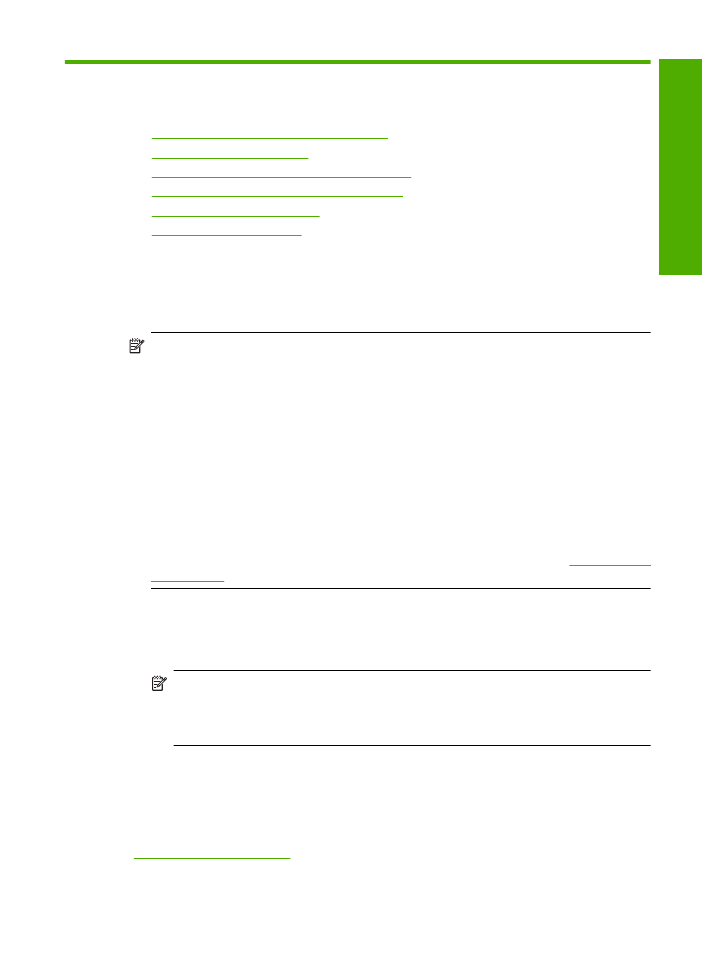
4